Beaucoup de téléphones Android à bas prix sont livrés avec 4 ou 8 Go de stockage, et même 16 Go, mais ce n'est pas vraiment suffisant si vous avez beaucoup d'applications, des photos et des vidéos haute résolution, ainsi qu'une bibliothèque musicale. Heureusement, la grande majorité des téléphones Android ont un slot pour carte mémoire, dans lequel vous pouvez insérer une carte micro SD peu coûteuse.

Ce que vous devez savoir à propos de la carte micro SD
Avant d'en acheter une, vérifiez la capacité de votre téléphone. Les téléphones phares ont tendance à accepter des cartes à 128 Go ou plus, mais beaucoup appareils Android à bas prix n'acceptent que 32 Go. D’une façon juste, 32 Go sera suffisant pour la plupart des gens. Nous avons testé et évalué toutes les meilleures cartes micro SD.
Une fois que vous avez une carte micro SD, il est facile de configurer les choses pour qu'elles deviennent l’endroit par défaut pour les nouvelles applications, les photos, les vidéos, les morceaux de musique et plus encore. Vous pouvez par exemple changer l'endroit de stockage dans les paramètres de votre appareil photo ou les paramètres de Google Play Musique. Mais que diriez-vous des choses qui s’engorgent déjà le stockage interne de votre téléphone ?
Comment déplacer des applications sur une carte SD
Tout d'abord, clarifions quelques points importants : toutes les applications ne peuvent pas être déplacées sur la carte micro SD, et certains téléphones ne vous permettent pas de déplacer les applications sur la carte SD. Cela signifie que les téléphones avec seulement 4 ou 8 Go de stockage interne auront toujours à rencontrer des problèmes même avec une carte micro SD dans le cas où vous téléchargez et utilisez de nombreuses d'applications.
Qu’une application puisse être déplacée sur une carte micro SD ou non, cela dépend du développeur de l’application et, parfois, du fabricant du téléphone.
Le Galaxy S8 est l'un des nombreux téléphones qui vous permettent de déplacer des applications sur la carte SD, mais veuillez noter toutefois que ces applications ne seront pas disponibles quand vous retirez la carte SD. Les captures d'écran ci-dessous ont été prises sur un Galaxy S8 et peuvent sembler un peu différentes de ce que vous voyez couramment sur votre propre téléphone, mais le processus reste essentiellement identique.
Pour déplacer une application sur la carte SD, sélectionnez-la dans le menu « Paramètres » > « Applications », puis appuyez sur « Stockage ». Si vous pouvez déplacer l'application vers la SD, vous verrez un bouton « Modifier » à côté de « Stockage utilisé » : « Stockage partagé interne ».
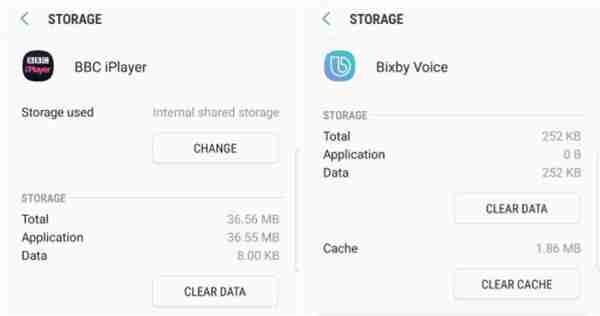
Ici, nous avons sélectionné BBC iPlayer, qui n'a pas été préinstallé sur le téléphone et qui peut être déplacée (les applications préinstallées ne peuvent souvent pas être déplacées). Notez également notre capture d'écran de Bixby Voice, qui n'a pas ce bouton de modification, ne peut donc pas être déplacée.
Pour déplacer une application sur SD, appuyez sur le bouton « Modifier » et sélectionnez l'option « Carte SD » dans le menu qui apparaitra. Vous verrez un écran proposant d'exporter l'application, vous avertissant que vous ne devez pas retirer la carte SD tant que celle-ci est en cours. Appuyez sur « Déplacer ». Le transfert aura alors lieu.
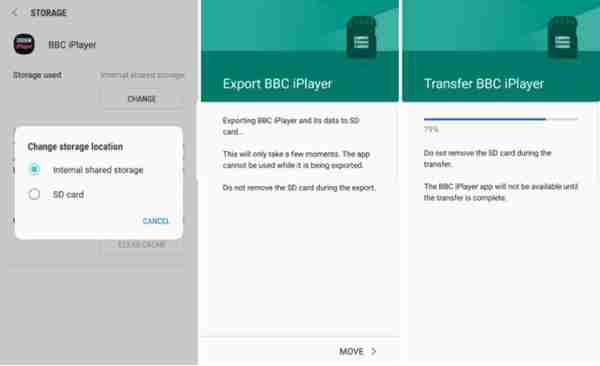
Cela vaut la peine de savoir que de nombreuses applications gratuites sont disponibles pour automatiser ce processus à votre place. Si vous êtes préoccupé par le stockage, l'ajout d'une autre application n'est probablement pas la meilleure idée, mais vous pouvez toujours la désinstaller une fois qu'il a fait son travail.
« Déplacer sur la carte SD » est grisée
Dans les anciennes versions d'Android, vous verrez sûrement que l'option « déplacer sur la carte SD » sera grisé, comme c'est le cas avec l'application Amazon Music qui est préinstallé sur cet EE Harrier Mini. Ces applications ne peuvent pas être déplacées sur la micro SD.
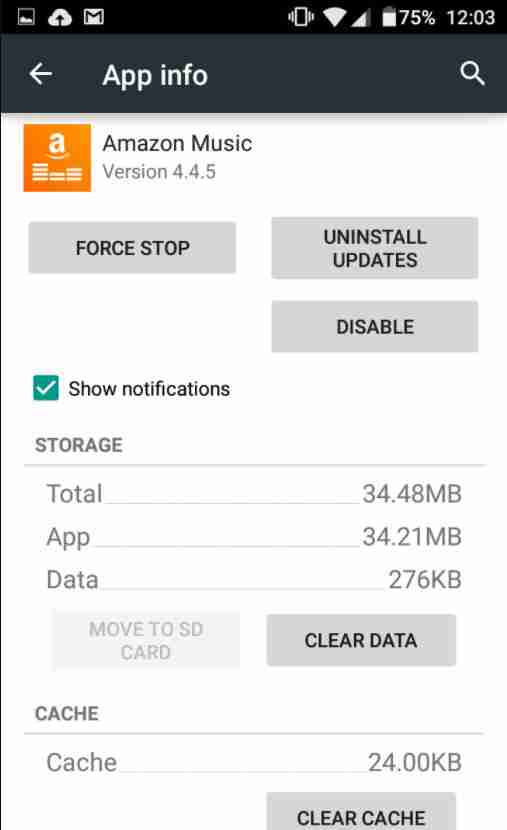
Formater SD comme stockage interne
Notez que certains téléphones nécessitent que vous configuriez d'abord la carte SD comme le stockage interne avant de pouvoir migrer des données. Le HTC U11 en est un exemple, vous devrez donc trouver la carte micro SD dans la section de stockage du menu des paramètres et « Formater comme interne ». Le processus sera similaire sur d'autres téléphones.
Comment déplacer des photos, des vidéos, de la musique et des fichiers sur SD
La méthode la plus simple pour déplacer des fichiers sur la carte SD consiste à accéder à « Paramètres » > « Stockage » sur votre téléphone ou votre tablette Android, puis à rechercher l'option « Transférer des données sur la carte SD ». Tous les appareils Android ne disposent pas de cette option, et si votre téléphone ne l’a pas, vous devrez déplacer manuellement les fichiers.
Le deuxième moyen le plus simple pour transférer rapidement des photos, des vidéos, de la musique et d'autres fichiers sur une carte micro SD est de le faire en utilisant un PC ou un Mac. Branchez le téléphone à votre ordinateur via un câble USB, puis ouvrez une nouvelle fenêtre pour parcourir son contenu.
Vous devriez pouvoir voir le stockage interne du téléphone et la carte SD comme deux appareils de stockage distincts. Nous utilisons Android File Transfer sur un Mac, qui affiche le stockage interne et la carte SD sur des onglets distincts.
Pour déplacer des fichiers du stockage interne sur la carte SD, il suffit de glisser-déposer les fichiers pour les copier du stockage interne au bureau de Mac et de les renvoyer sur la carte SD du téléphone, puis les supprimer du stockage interne du téléphone. N'essayez pas de déplacer les fichiers du système Android.
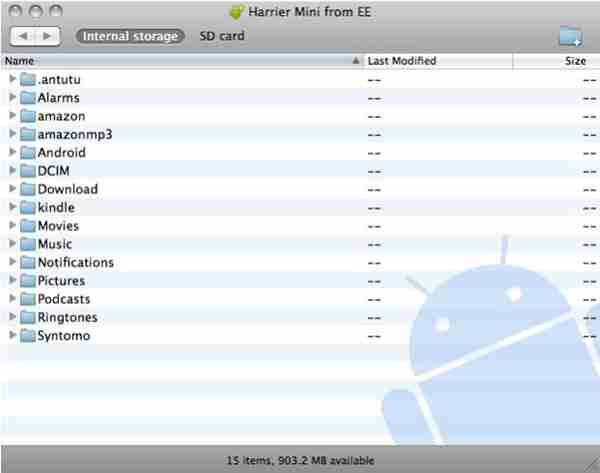
Application de gestionnaire de fichiers
Une autre option consiste à utiliser une application de gestion de fichiers. De nombreux téléphones Android sont livrés avec une telle application préinstallée, mais ce n'est pas une partie standard d'Android. Nous avons téléchargé l'application gratuite « File Manager » à partir de Topnet999, mais « ES File Explorer » est une autre application populaire.
Appuyez sur l'onglet Stockage en haut de l'application pour voir les différents espaces de stockage disponibles sur le téléphone. Ici, « sdcard0 » est le stockage interne du téléphone, tandis que « sdcard1 » est la carte micro SD. Commençons par les photos.
Tout d’abord, ouvrez « sdcard0 » et naviguez jusqu'à « DCIM » > « Caméra ». Vous trouverez ici toutes les photos prises par votre appareil photo. Appuyez sur les trois points en bas à droite de l'écran et choisissez « Multi-sélectionner ». Appuyez sur chaque article que vous souhaitez déplacer sur SD ; lorsqu’ils seront sélectionnés, le texte blanc deviendra jaune. Choisissez maintenant « Déplacer », naviguez jusqu'à la carte micro SD et choisissez « Déplacer ici ».
Répétez le processus pour les morceaux de musique et d’autres fichiers stockés sur votre appareil.
 Transfert WhatsApp pour iOS
Transfert WhatsApp pour iOS
